Windows prvok - Zoznam
Windows prvok - Zoznam slúži na zobrazenie množiny textových informácií. Užívateľ si môže zo zobrazenej množiny vybrať konkrétny údaj. Sú podporené tri základné typy Zoznamov - klasický zoznam (vpravo), rozbaľovací zoznam (vľavo) a editovateľný.
Zoznam môže byť naplnený zo skriptu alebo môže byť daný obsahom podľa stavového textu pripojeného objektu.
Pre druhý prípad platí:
- Pripojený objekt musí byť typu Integer
- Hodnota stavového textu v objekte musí byť typu REAL alebo INTEGER. Použitie musí byť pre hodnoty, bázová hodnota musí byť celé číslo a krok musí mať hodnotu 1.
Upozornenia:
- Prázdny reťazec definovaný pre niektorú z hodnôt v stavovom texte sa do zoznamu nevkladá.
- Funkcia %HI_GetSelectedItem vracia index (od 1 ...) aktuálneho (vybraného) riadku v zozname. Index nemusí odpovedať poradovému číslu stavového textu (poradie zodpovedá, iba keď sa nepoužije rozšírený stavový text - navyšuje číslo o 1 a stavový text neobsahuje prázdne položky).
Zoznam môže mať označenie povinnosti vyplnenia v HI. Ak v zozname nie je vybraná položka, resp. editovateľný zoznam nemá zadaný text, je zoznam podfarbený farbou odpovedajúcou povinnosti vyplnenia. V gr. editore je zoznam vždy podfarbený podľa tohto parametra. Rozbaľovací zoznam v nerozbalenom stave má vzhľad závislý od vzhľadu windows.
Podmienky podfarbenia:
- Nepovinná položka - farba podľa farby podkladu, ak je nastavená iná farba ako default farba z windowsov, je pre rozbalovací a editovateľný zoznam možné nastaviť farbu pre okraj
- Podmienene povinná položka – farbenie podľa položky v parametroch aplikácie ColorConditionalItems
- Povinná položka – farbenie podla položky v parametroch aplikácie ColorMandatoryItems
Ukážka
Vytvorenie zoznamu
- V nástrojovej lište Kreslenie stlačte tlačidlo Zoznam .
- Umiestnite kurzor na pozíciu v schéme, kde bude roh zoznamu a kliknite myšou.
- Umiestnite kurzor na pozíciu v schéme, kde bude protiľahlý zoznamu a kliknite myšou.
Konfigurácia parametrov zoznamu prebieha v paletke Pripojenie objektu prostredníctvom nasledujúcich záložiek:
Pripojenie
Pripojený objekt
Výber objektu na pripojenie. Pripojený objekt umožňuje nastaviť číslo vybratého riadku zoznamu a naopak, hodnota pripojeného objektu sa zmení vždy po výbere iného riadku užívateľom. Riadky sú číslované zhora nadol a číslovanie začína od 1. Pripojený objekt musí mať celočíselný typ hodnoty.
V prípade objektu typu Štruktúrovaná premenná, je potrebné určiť, hodnota ktorej bunky bude pripojená k zoznamu. Jednoznačná pozícia bunky v štruktúrovanej premennej je definovaná názvom stĺpca (parameter Stĺpec) a číslom riadku (parameter Riadok). Pre objekt typu Pole hodnôt je potrebné určiť, ktorý prvok poľa má byť pripojený k zoznamu.
Poznámka pre aplikáciu D2000 Tenký klient
Parameter nie je implementovaný.
Viac pravidiel na stránke Pravidlá kreslenia a vlastnosti objektov pre D2000 Tenký klient.
Skript
Referenčná premenná
Slúži na pomenovanie zoznamu pre použitie v skripte formou referenčnej premennej.
Metadáta
Priradenie aplikačných dát (metadáta) grafickému objektu. Ak má objekt nejaké metadáta, zobrazí sa v tlačidle meno prvého záznamu metadát. Ak má viac záznamov bude za menom ",..." .
Udalosť
Výber udalosti pre prvok Zoznam. Zoznam obsahuje nasledovné udalosti:
Obsluha udalosti
Definovanie udalosti zvolenej v parametri Udalosť.
Info text/URL
Info text
Definovanie informačného textu, ktorý sa zobrazí formou bublinkovej nápovedy pri nastavení ukazovateľa myši nad zoznamom po otvorení schémy v procese D2000 HI.
Možnosť použiť Slovník (pre otvorenie stlačte CTRL+L).
URL
Definovanie URL adresy pre otvorenie internetovej stránky zo schémy. Adresa sa dá nastaviť aj zo skriptu schémy prostredníctvom funkcie %HI_SetOBJURL.
Parametre
Vstup textu môže mať označenie povinnosti vyplnenia v HI. Ak text nie je zadaný, je políčko podfarbené farbou odpovedajúcou povinnosti vyplnenia. V grafickom editore je vstup textu vždy podfarbený podľa tohto parametra.
Podmienky podfarbenia:
- Nepovinná položka - farba podľa farby podkladu, ak je nastavená iná farba ako default farba z windowsov, je pre rozbalovací a editovateľný zoznam možné nastaviť farbu pre okraj
- Podmienene povinná položka – farbenie podľa položky v parametroch aplikácie ColorConditionalItems
- Povinná položka – farbenie podla položky v parametroch aplikácie ColorMandatoryItems
Text
Pre prvok Zoznam tento parameter nemá použitie.
Viditeľný
Parameter určuje, či tlačidlo bude zoznam pri prvom otvorení schémy v procese D2000 HI. Parameter je možné meniť zo skriptu pomocou funkcie %HI_SetVisible.
Zakázaný
Parameter určuje, či zoznam bude pri prvom otvorení schémy v procese D2000 HI aktívny alebo neaktívny. Parameter je možné meniť zo skriptu pomocou funkcie %HI_SetEnable.
Skupina
Parameter definuje prvý Windows prvok v skupine Windows prvkov.
Farba podkladu Windows prvku
Farbu podkladu. Ak je v políčku písmeno D použije sa default farba z windowsov.
Farba okraja Windows prvku
Ak je pre podklad nastavená iná farba ako default farba z windowsov, je pre rozbľlovací a editovateľný zoznam možné nastaviť farbu pre okraj. Ak je v políčku písmeno D použije sa default farba z windowsov.
Okraj
Kresliť orámovanie okolo zoznamu.
Typ zoznamu
Parameter Typ zoznamu slúži na definovanie typu Zoznamu. Tento parameter môže nadobúdať jednu z nasledovných hodnôt: Zoznam, Rozbaľovací zoznam, Editovateľný zoznam.
Zoznam definuje klasický zoznam a je zobrazený na ukážke vpravo. Rozbaľovací zoznam definuje zoznam, ktorý zobrazuje len aktuálne vybratý riadok a rozbalí sa po stlačení rozbaľovacieho tlačidla. Editovateľný zoznam je modifikáciou rozbaľovacieho zoznamu, ktorý navyše umožňuje zadanie textu.
Poznámka pre aplikáciu D2000 Tenký klient
Editovateľný zoznam nie je implementovaný v Tenkom klientovi.
Viac pravidiel na stránke Pravidlá kreslenia a vlastnosti objektov pre D2000 Tenký klient.
Rozšír. stavový text
Ak je parameter zaškrtnutý a pre zobrazovaný objekt je definovaný stavový text s krokom 1, bude pred obsah stavového textu vložený prázdny riadok, ktorého výber spôsobí neplatnosť hodnoty premennej (priradí jej hodnotu Invalid).
Font
Kliknutím na tlačidlo umiestnené napravo sa otvorí zoznam definovaných textových štýlov. Štýl vybratý z tohto zoznamu sa použije pre texty v zozname. Pravá časť dialógového okna obsahuje zoznam textových štýlov, ľavá časť ukážku z vybraného štýlu. Viac sa o textových štýloch dozviete v kapitole Konfigurácia textových štýlov.
Farba textu winkontrolu
Pri niektorých windows prvkoch je možné nastaviť farbu textu. Ak je v políčku písmeno D použije sa default farba z windowsov.
Dynamické dohľadávanie
Parameter Dynamické dohľadávanie slúži na definovanie typu dynamického dohľadávania daného prvku typu Zoznam. Môže nadobúdať jednu z nasledovných hodnôt:
- Bez dohľadávania - nezmení správanie sa prvku.
- Dohľadávanie - povolí funkciu dynamického dohľadávania, vďaka ktorej sa podľa zadávaného výrazu označí položka, ktorá sa najviac zhoduje s hľadaným výrazom
- Dohľadávanie s obmedzovaním - tak ako voľba Dohľadávanie a navyše zo zoznamu dočasne odstráni položky, ktoré sa nezhodujú s hľadaným výrazom.
Nasledujúca tabuľka zobrazuje podporu funkcií dynamického dohľadávania v rôznych typoch prvku Zoznam:
| Vyhľadávanie | Obmedzovanie obsahu | |
|---|---|---|
| Zoznam | implicitne | NIE |
| Rozbaľovací zoznam | ÁNO | ÁNO |
| Editovateľný zoznam | implicitne | ÁNO |
Použitie implicitnej funkcie vyhľadávania v editovateľnom rozbaľovacom zozname je nasledovné: Po vyplnení editovateľnej časti zoznamu hľadaným reťazcom a po stlačení klávesu pre ovládanie kurzora smerom nahor/nadol je automaticky označená najviac sa zhodujúca položka.
Použitie funkcie obmedzovania obsahu v rozbaľovacom (needitovateľnom) zozname: Podľa písaného reťazca je simultánne obmedzovaný obsah zoznamu na zhodujúce sa položky. Ak sa vyberie niektorá z položiek, prípadne sa zoznam zatvorí, vráti sa do pôvodného stavu.
Súvisiace stránky:
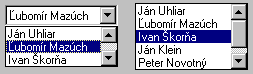

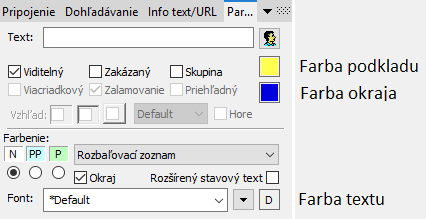



0 komentárov